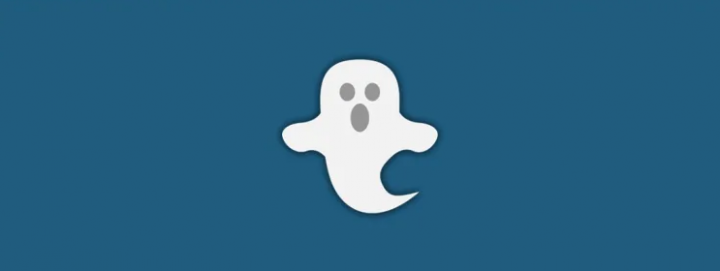Paano suriin ang Bersyon ng Key ng Produkto ng Windows
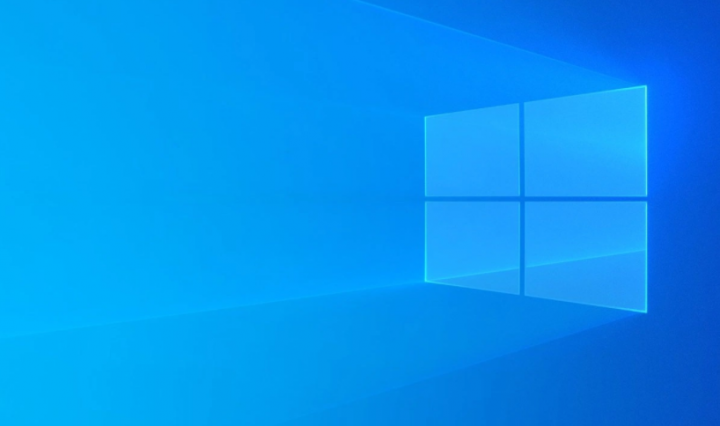
Karaniwan may dalawang paraan upang makakuha ng ligal Windows 10; kayong mga tao ay maaaring bumili ng isang laptop na kasama ng isang lisensya ng OEM ng Windows 10, o maaari kang bumili ng isang lisensya mula sa Microsoft. Kung bumili ka ng isang lisensya mula sa Microsoft, kung gayon hindi ka talaga magkakamali ngunit maraming mga tao ang bumili ng mga lisensya sa pamamagitan din ng mga third-party na vendor. Tulad ng naturan, mayroong higit na puwang para sa error doon at maaari kang magtapos kasama ang isang key ng produkto na hindi tumutugma sa edisyon ng Windows na nais mong bilhin. Sa artikulong ito, pag-uusapan natin ang tungkol sa Paano Suriin ang Bersyon ng Key ng Produkto ng Windows. Magsimula na tayo!
Upang mahanap kung aling edisyon sa Windows ang para sa susi ng produkto, kailangan mong tawagan ang isang app ShowKeyPlus . Maaari ring basahin ng app na ito ang mga key ng produkto na nasa iyong motherboard ibig sabihin, mga OEM key. Ngunit maaari ka rin nitong suriin kung aling edisyon ng Windows ang isang susi para talaga. Hindi ito kinakailangang maging isang susi na talagang nabasa mula sa iyong kasalukuyang pag-install. O mula sa iyong hardware. Ang anumang susi na mayroon kayo ay maaari ring suriin.
Windows Edition - Product Key
Maaari mong i-download at patakbuhin ang ShowKeyPlus. Pagkatapos ay patakbuhin ang app at babasahin nito ang kasalukuyang key sa iyong system at kilalanin kung aling bersyon ng pag-install din ng Windows. Sasabihin din nito sa iyo ang kasalukuyang numero ng pagbuo, at kung nagpapatakbo ka ng 32-bit o 64-bit na Windows. Maaari mong i-save ang impormasyong ito sa isang text file kung nais mo sa pamamagitan ng pag-tap sa pindutang I-save.
Dahil nag-aalala kami kasama ang paghahanap kung aling edisyon sa Windows ang para sa isang susi ng produkto. Kailangan nating lumipat sa tab na Suriin ang key ng Produkto din.

Doon, kailangan mong ipasok ang susi na nasa kamay mo, at susuriin nito kung aling edisyon talaga ang nilalayon nito. Awtomatikong ipasok ng app ang dash sa pagitan ng bawat isa sa bawat limang mga character ng key.
Sinabi din sa iyo ng ShowKeyPlus kung ang susi ng produkto ay para sa Windows Home, Professional, o Education din. At sasabihin din nito sa iyo ang uri ng lisensya hal. Ito ba ay isang lisensya ng OEM o isang EULA (hindi naka-link sa isang tukoy na makina) na lisensya talaga. At kung ito ay isang lisensya sa dami o hindi.
Malinaw na, hindi kayang suriin ng mga lalaki ang isang susi maliban kung bilhin mo muna ito kaya't ang tool na ito ay hindi magiging mas kapaki-pakinabang kung hinala mo ang tao. O ang vendor na bibilhin mo ng isang lisensya ay hindi maaasahan. Ang tool ay talagang kapaki-pakinabang kung bumibili ka mula sa isang maaasahang vendor at pinaghihinalaan mo rin na maaaring magkaroon sila ng mga maling key. Ito ay isang simpleng paraan upang suriin at ipagpalagay na may kabutihan sa pagitan ng lahat na kasangkot. Maaari kang makakuha ng isang refund o baguhin ang mga susi din.
Ultimate PID Checker upang suriin ang edisyon ng key ng produkto ng Windows 10
Ang Ultimate PID Checker ay isa ring libreng tool out doon upang matukoy ang bersyon at edisyon ng Windows ang isang key ng produkto ay kabilang din.
Ang Ultimate PID ay hindi mas nakahihigit tulad ng ShowKeyPlus talaga. Dahil kailangan ng Ultimate PID Checker na pumili ka ng isang bersyon ng Windows upang malaman ang edisyon. Hindi tulad ng ShowKeyPlus, na madaling ipinapakita ang parehong bersyon at edisyon sa pagpasok ng isang key ng produkto. Iyon ay, kasama ang Ultimate PID Checker. Maaaring kailanganin ninyong gumawa ng pagsubok at error upang malaman ang bersyon ng operating system ng Windows na kabilang talaga ang isang susi ng produkto.
- Kailangan mong i-download ang Ultimate PID Checker mula rito. Pagkatapos kunin ang RAR file alinman sa pamamagitan ng 7-Zip o WinRAR, at pagkatapos ay patakbuhin lamang ang maipapatupad.
- Kailangan mong piliin ang bersyon ng operating system ng Windows na sa tingin mo ay kabilang ang susi ng produkto. Pagkatapos ay ipasok ang key ng produkto, at pagkatapos ay mag-tap sa pindutan ng Pumunta upang malaman ang edisyon ng key ng produkto.
Konklusyon
Sige, Iyon lang ang Mga Tao! Inaasahan kong gusto mo ng mga ito ang artikulo ng bersyon ng key ng bersyon ng produkto at malaman din itong kapaki-pakinabang sa iyo. Bigyan kami ng iyong puna dito. Gayundin kung mayroon kang karagdagang mga query at isyu na nauugnay sa artikulong ito. Pagkatapos ipaalam sa amin sa seksyon ng mga komento sa ibaba. Babalik kami sa iyo sa ilang sandali.
Magkaroon ng isang Magandang Araw!
Tingnan din: Hindi Tatanggalin ng Mga Teams ng Microsoft ang Windows 10